Lagerlista
Lagerlistan används för att:
- Tända och släcka lager i kartan
- Justera transparens
- Ändra ritordning för lagren i kartan
Hoppa direkt till:
| Ändra ordning på lager | Ändra transparens på lager | Öppna teckenförklaringen
Bilden nedan är anpassad för att illustrera de olika funktionerna som finns och kan därför skilja sig från vilka lager du har i din karta.
-
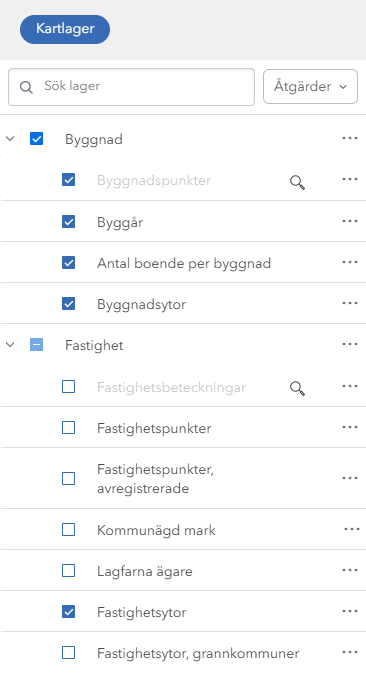 12345678910
12345678910
| Bild siffra | Ikon/bild | Beskrivning |
|---|---|---|
 |
Använd sökfunktionen för att söka efter ett specifikt lagernamn. Användbar i kartor med många lager. | |
 |
 |
Öppna en meny med alternativ för att hantera lagerlistan. |
 |
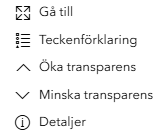 |
Klicka på de tre prickarna  för att öppna en meny med olika alternativ för grupplagret. för att öppna en meny med olika alternativ för grupplagret. |
 |
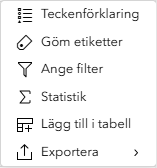 |
Klicka på de tre prickarna  för att öppna en meny med olika alternativ för lagret. för att öppna en meny med olika alternativ för lagret. |
 |
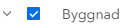 |
Grupplager med alla lager under synliga |
 |
 |
Lagret är tänt men ej synligt i kartan i den aktuella skalan. |
 |
 |
Lagret är synligt i kartan |
 |
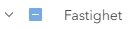 |
Grupplager, ett eller flera underlager i gruppen är synliga |
 |
 |
Lagret är släckt och det är utanför aktuellt zoomintervall i kartan. |
 |
 |
Lagret är släckt och syns inte i kartan |
Ändra ordning på lager

Aktivera Ändra lagerordning
- Klicka på Åtgärder

- Klicka på Visa "Ändra lagerordning"
Ikonen Ändra lagerordning  tänds i lagerlistan före lagernamnet.
tänds i lagerlistan före lagernamnet.


Dra och släpp lagret till nytt läge med hjälp av ikonen 

När du är klar, avvaktivera Visa "Ändra lagerordning" under menyn Åtgärder
Administratören kan ändra denna inställning så att Ändra lagerordning alltid är tillgängligt. Om så är gjort så hoppa direkt till steg B.
Ändra transparens på lager
Transparens ställs in på grupplagernivå.

Klicka på de tre prickarna  till höger om grupplagernamnet
till höger om grupplagernamnet

Välj Öka respektive minska transparens
Transparensen ändras och du kan genast se ändringen i kartan.
Öppna teckenförklaringen

Aktivera teckenförkaringen för valfritt grupplager/lager
- Klicka på de tre prickarna
 till höger om grupplagernamnet/lagernamnet
till höger om grupplagernamnet/lagernamnet - Välj Teckenförklaring i menyn
Teckenförklaring kan endast tändas för synliga lager.
För grupplager så tänds teckenförklaringen direkt under Grupplagernamnet.
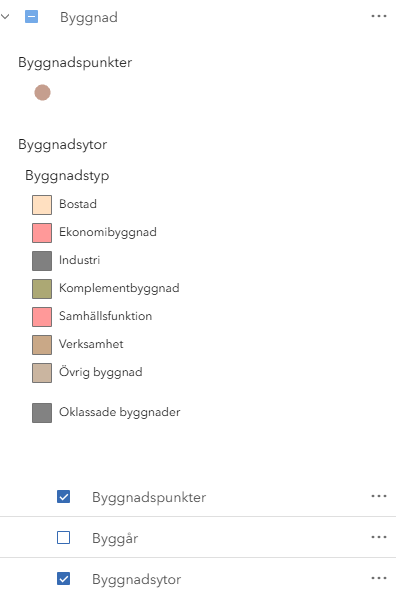
För lager så tänds teckenförklaringen direkt under Lagernamnet.
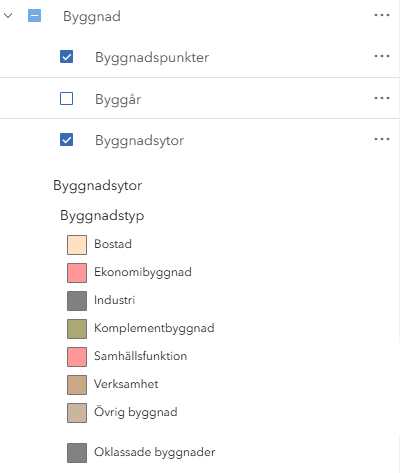

Släck teckenförklaringen när du är klar
- Klicka på de tre prickarna
 till höger om grupplagernamnet/lagernamnet
till höger om grupplagernamnet/lagernamnet - Välj Teckenförklaring i menyn
